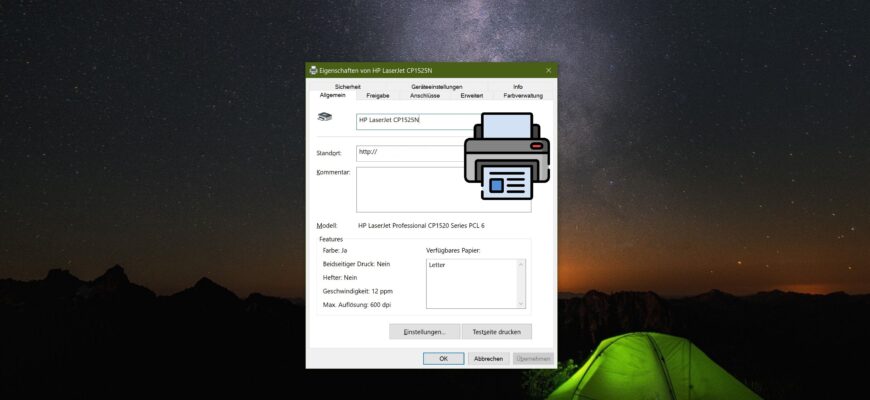- Die Liste der installierten Drucker in der App „Einstellungen“ anzeigen
- So sehen Sie die Liste der installierten Drucker über die klassische Systemsteuerung an
- Die Liste der installierten Drucker in Windows PowerShell anzeigen
- So sehen Sie die Liste der installierten Drucker in der Eingabeaufforderung an
In verschiedenen Fällen besteht die Notwendigkeit, eine Liste aller installierten Drucker auf einem Windows 10-Gerät sowie Informationen über die Drucker und deren Eigenschaften einzusehen.
Im Folgenden werden verschiedene Methoden gezeigt, mit denen Sie alle installierten Drucker in Windows 10 anzeigen können.
Die Liste der installierten Drucker in der App „Einstellungen“ anzeigen
Um die Liste der installierten Drucker, Informationen über die Drucker und deren Eigenschaften anzuzeigen, öffnen Sie die App Einstellungen. Klicken Sie dazu auf die Schaltfläche Start in der Taskleiste und wählen Sie Einstellungen oder drücken Sie die Tastenkombination Win + I.
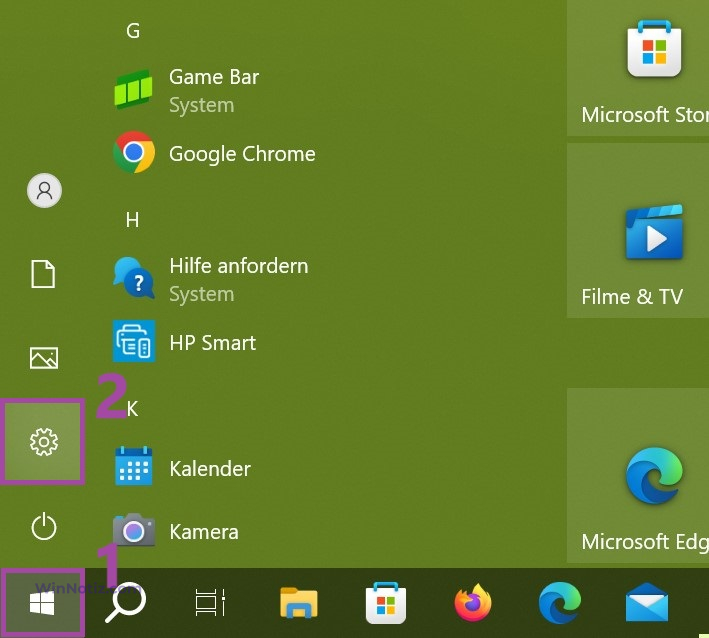
Im geöffneten Fenster Einstellungen wählen Sie die Kategorie Geräte aus.
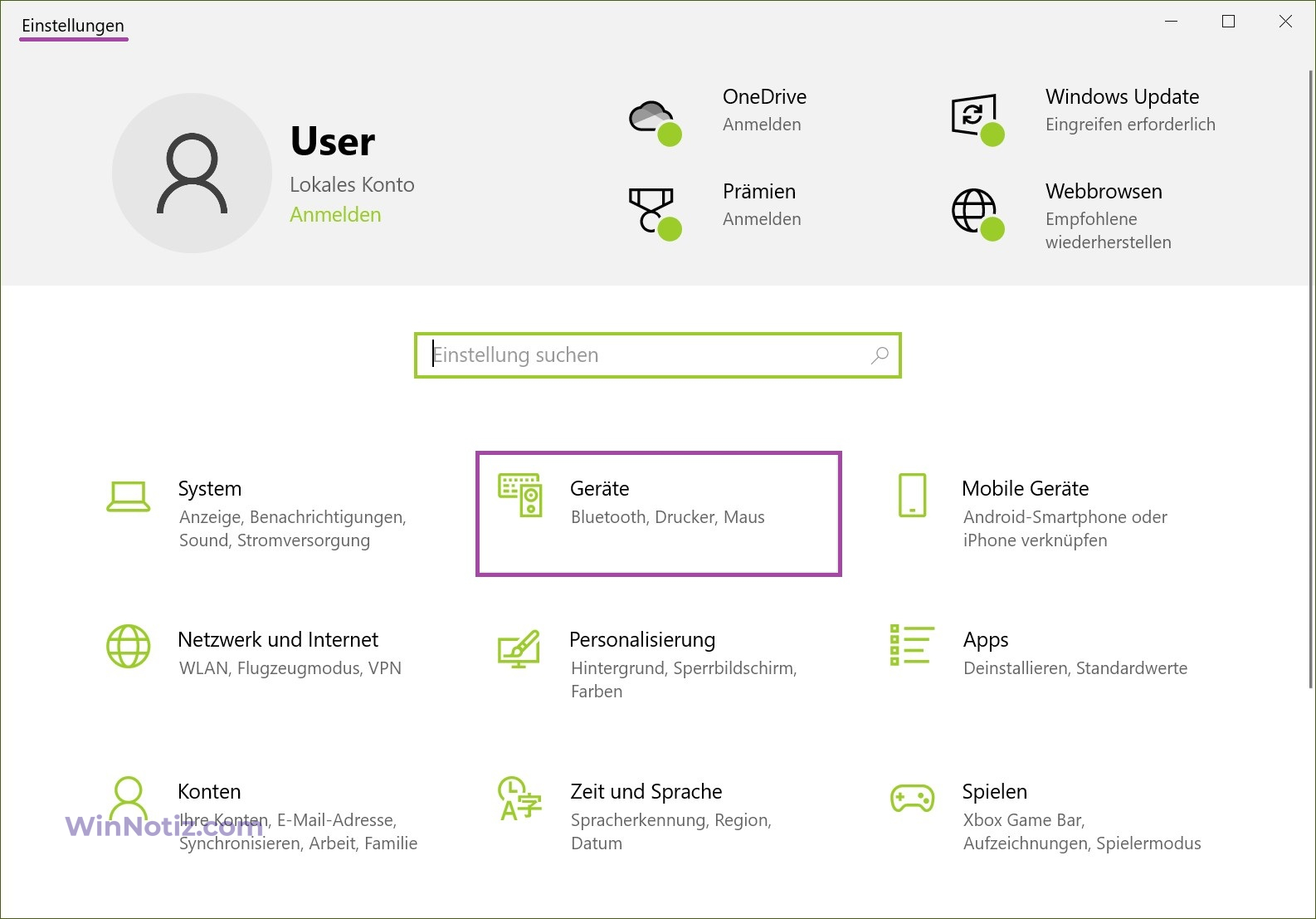
Wählen Sie anschließend den Reiter Drucker und Scanner aus, und auf der rechten Seite des Fensters wird eine Liste aller installierten Drucker angezeigt.
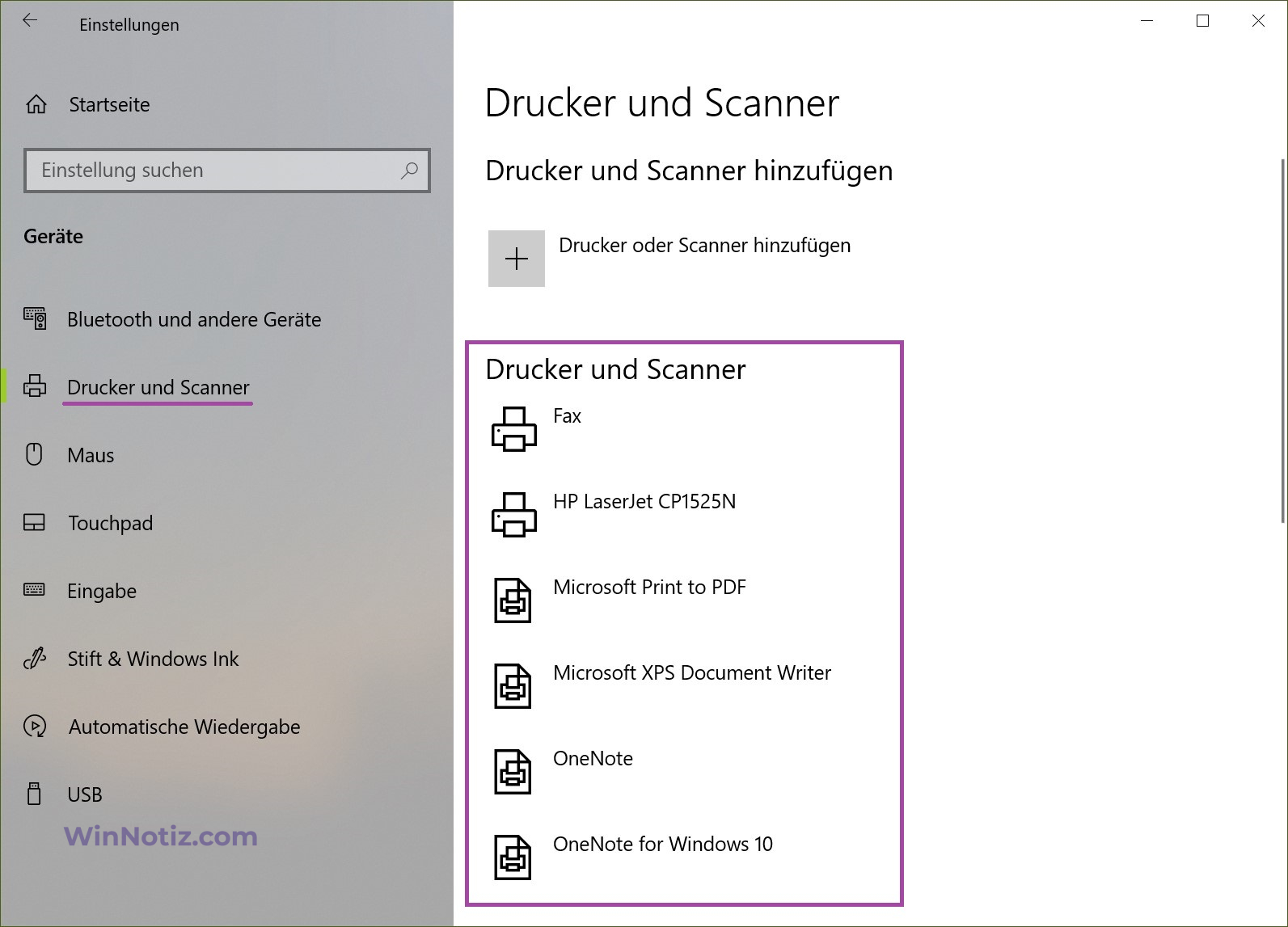
Um die Eigenschaften eines Druckers anzuzeigen, wählen Sie den gewünschten Drucker aus und klicken Sie auf die Schaltfläche Verwalten.
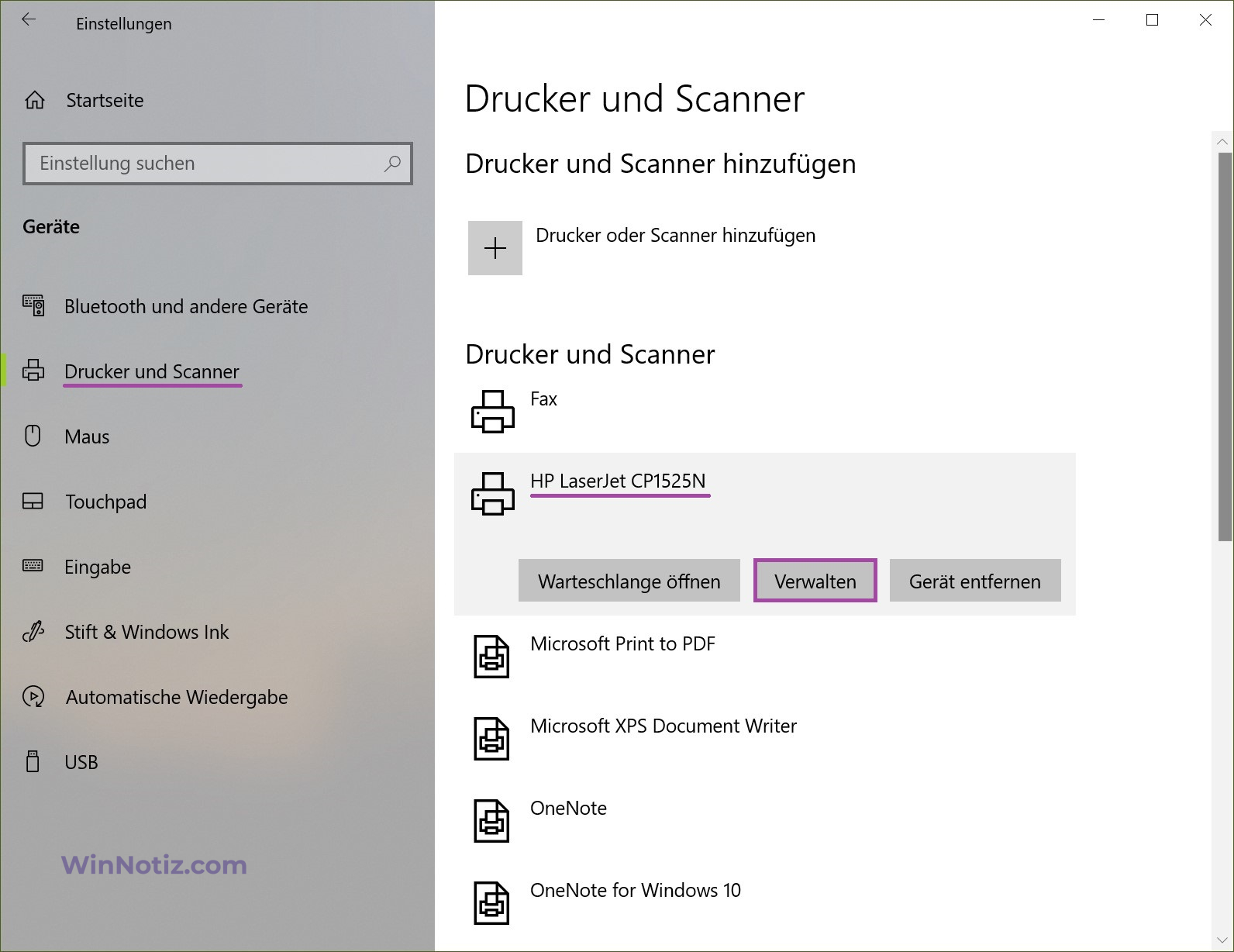
Klicken Sie dann auf den Link Druckereigenschaften
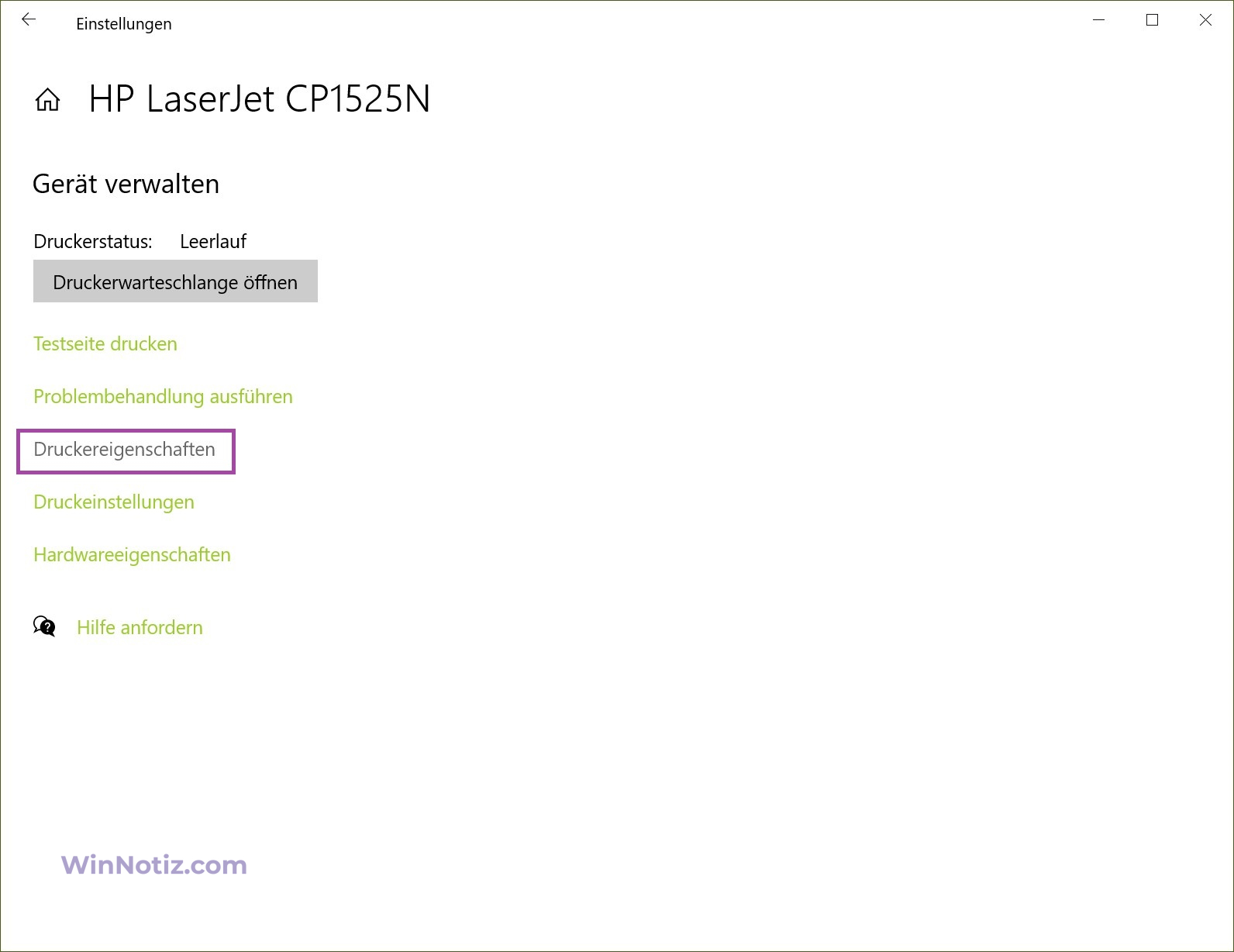
Im geöffneten Fenster sehen Sie die Eigenschaften des ausgewählten Druckers.
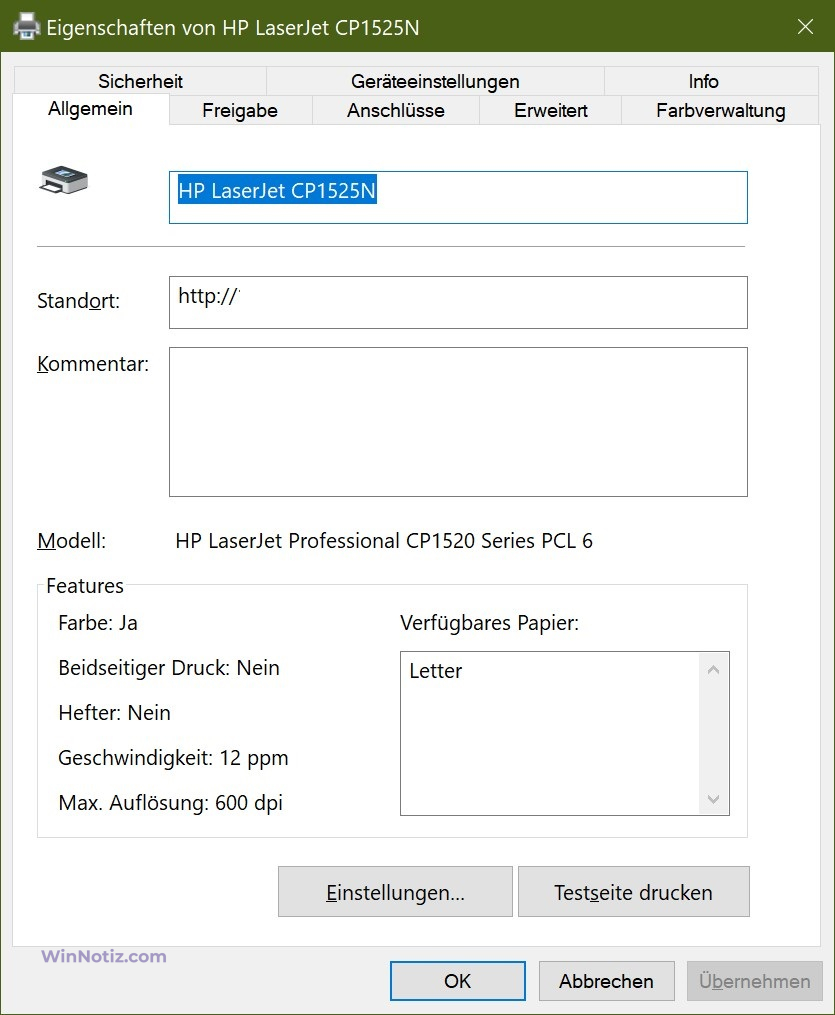
So sehen Sie die Liste der installierten Drucker über die klassische Systemsteuerung an
Öffnen Sie die klassische Systemsteuerung. Wählen Sie im Dropdown-Menü Anzeige die Option Kleine Symbole aus und klicken Sie auf Geräte und Drucker.
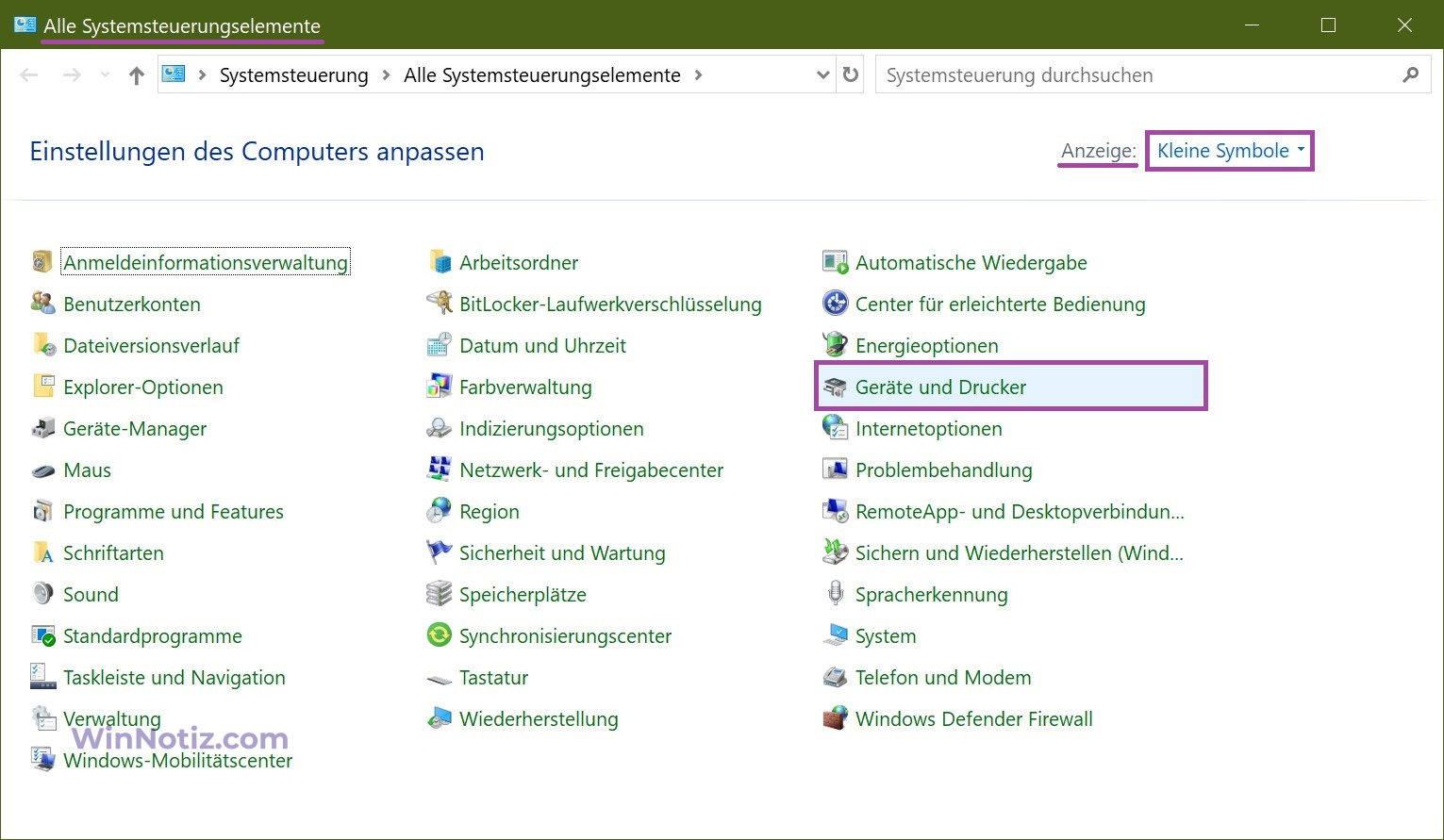
Im Fenster Geräte und Drucker sehen Sie im Bereich Drucker eine Liste aller installierten Drucker.
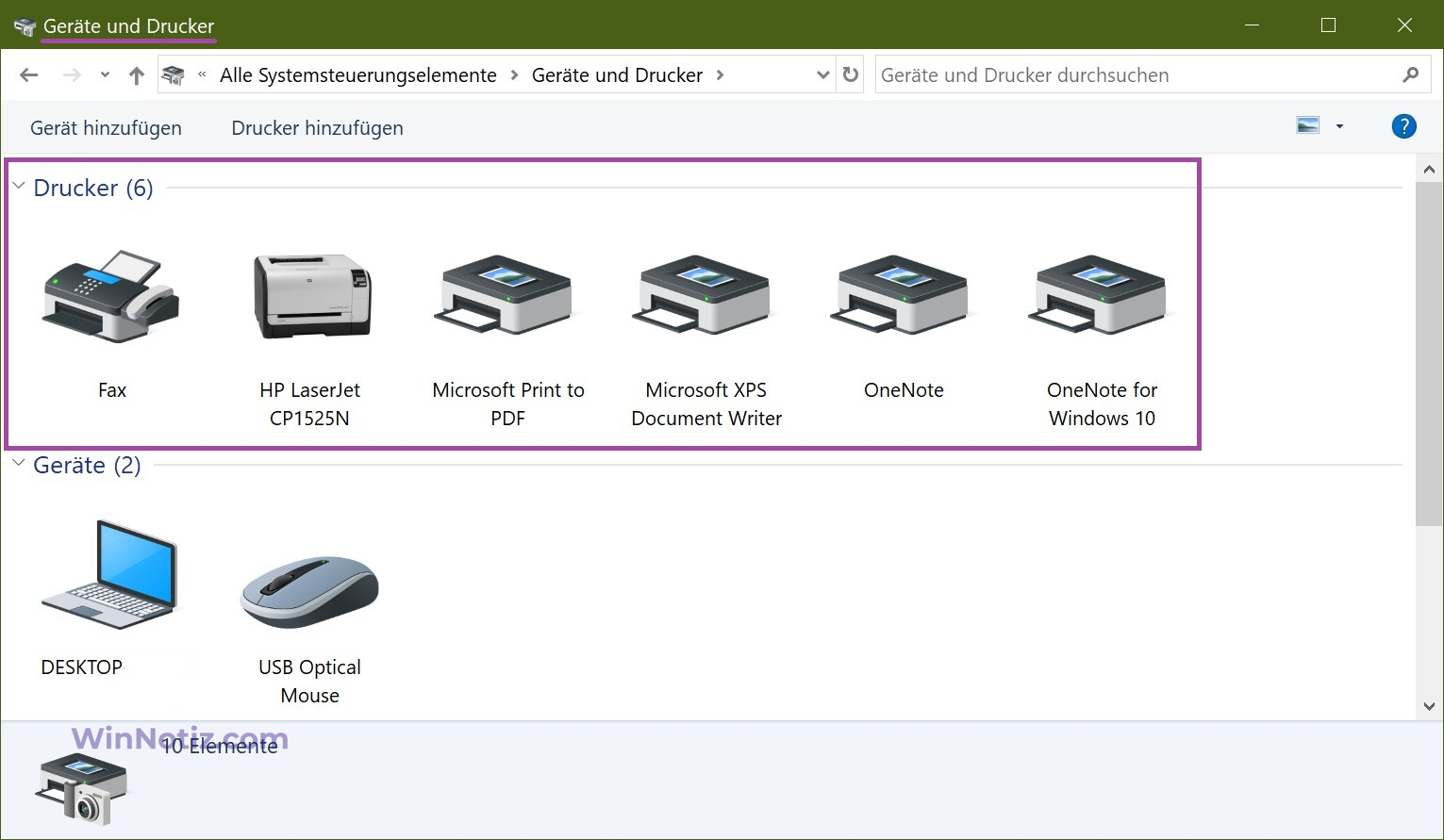
Um die Eigenschaften eines Druckers anzuzeigen, klicken Sie mit der rechten Maustaste auf den gewünschten Drucker und wählen Sie im Kontextmenü die Option Druckereigenschaften aus.
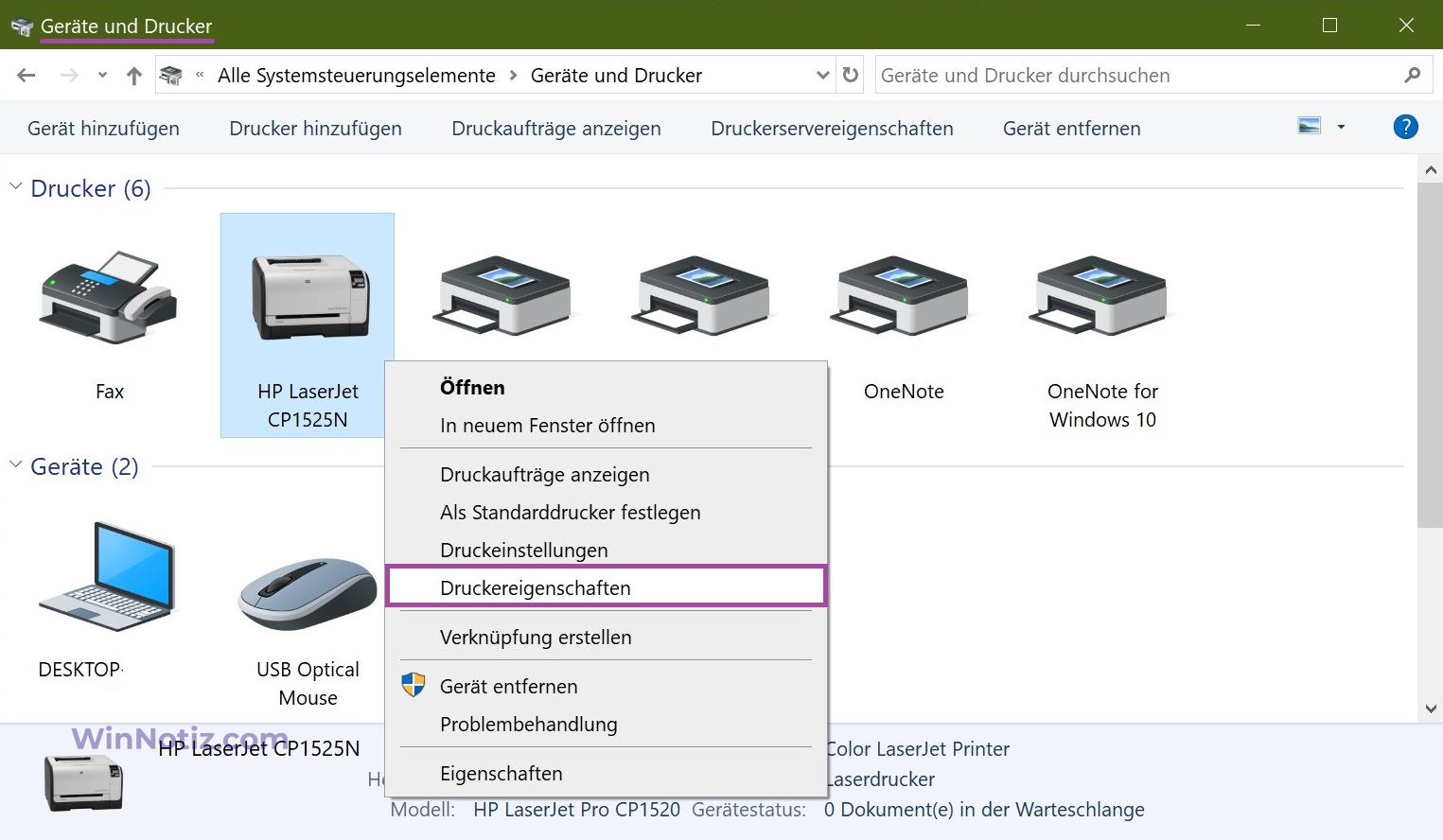
Im geöffneten Fenster sehen Sie die Eigenschaften des ausgewählten Druckers.
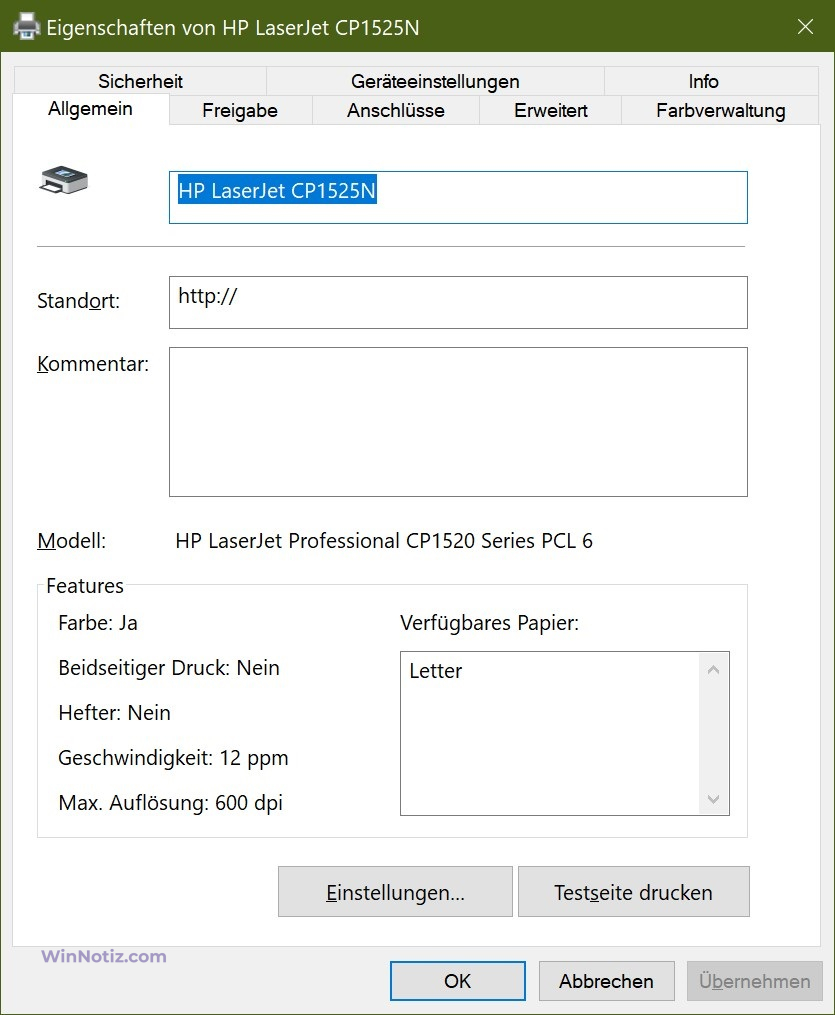
Die Liste der installierten Drucker in Windows PowerShell anzeigen
Auch über die PowerShell-Konsole können Sie die Liste der installierten Drucker einsehen.
Öffnen Sie dazu die Windows PowerShell-Konsole und führen Sie folgenden Befehl aus:
Get-Printer | Format-List Name
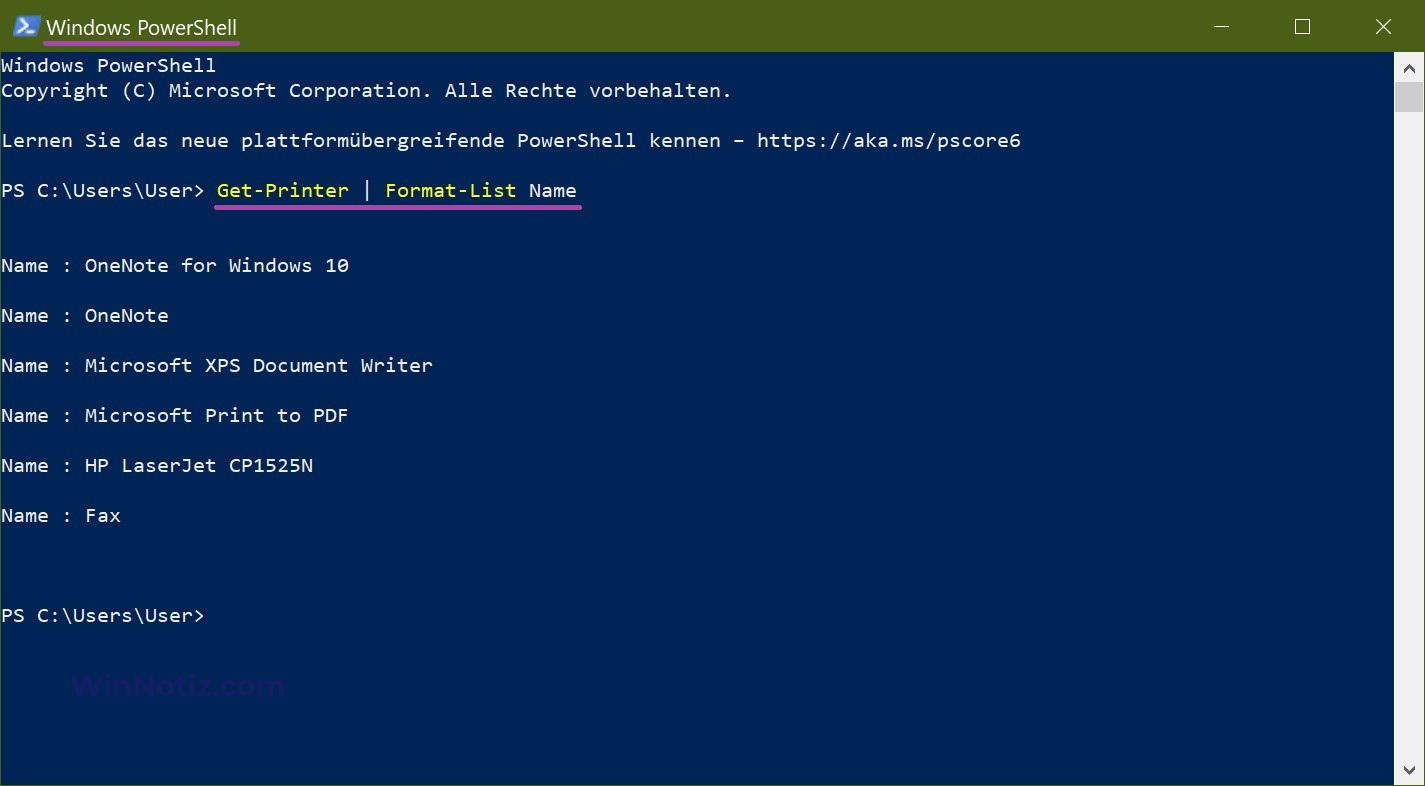
Um die Liste der installierten Drucker mit Details anzuzeigen, führen Sie in der PowerShell-Konsole folgenden Befehl aus:
Get-Printer | Format-List
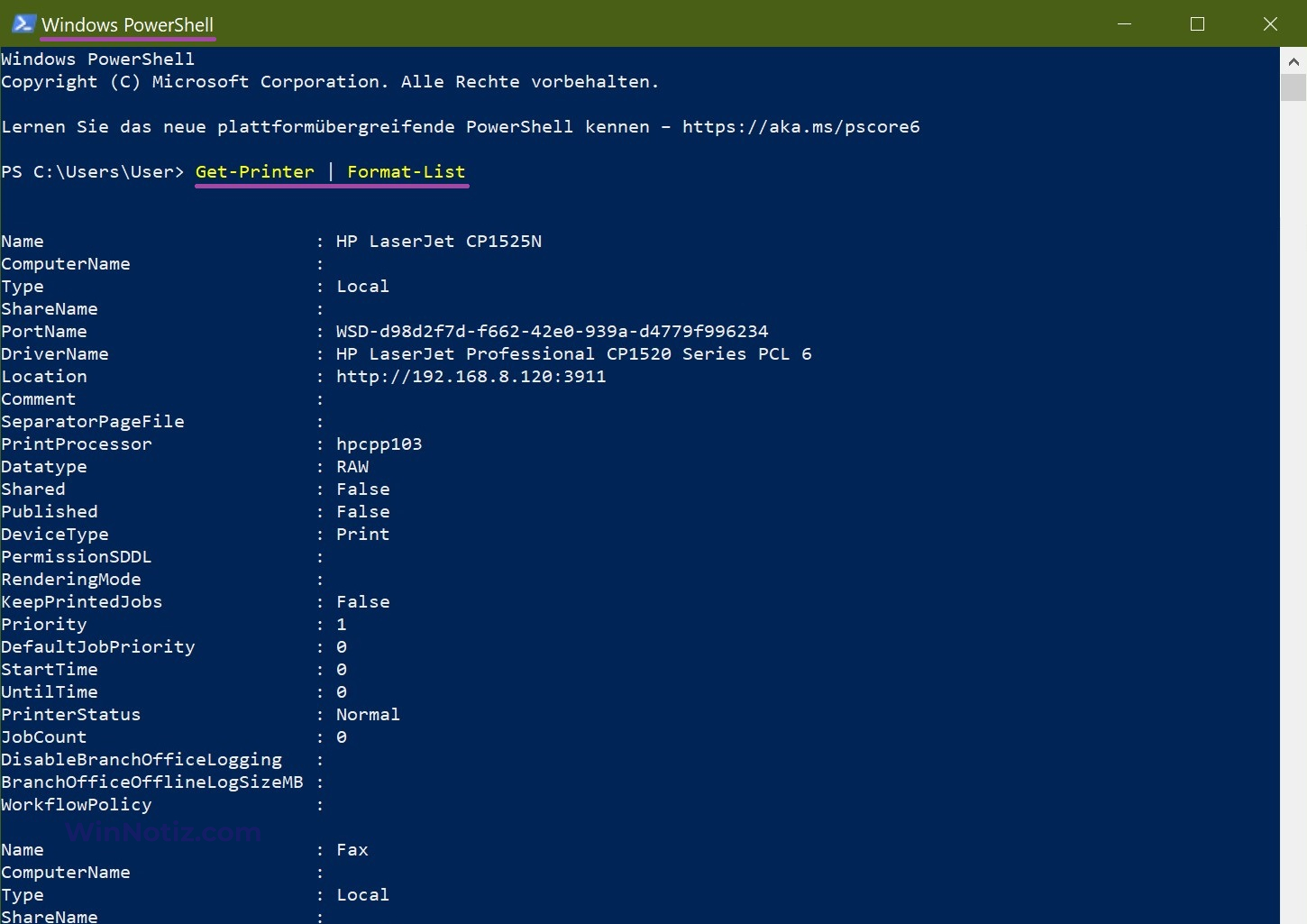
Um die Liste der installierten Drucker mit Details in eine Textdatei auf dem Desktop auszugeben, führen Sie in der PowerShell-Konsole folgenden Befehl aus:
Get-Printer | Format-List | Out-File „$env:userprofile\\Desktop\\Printers.txt“
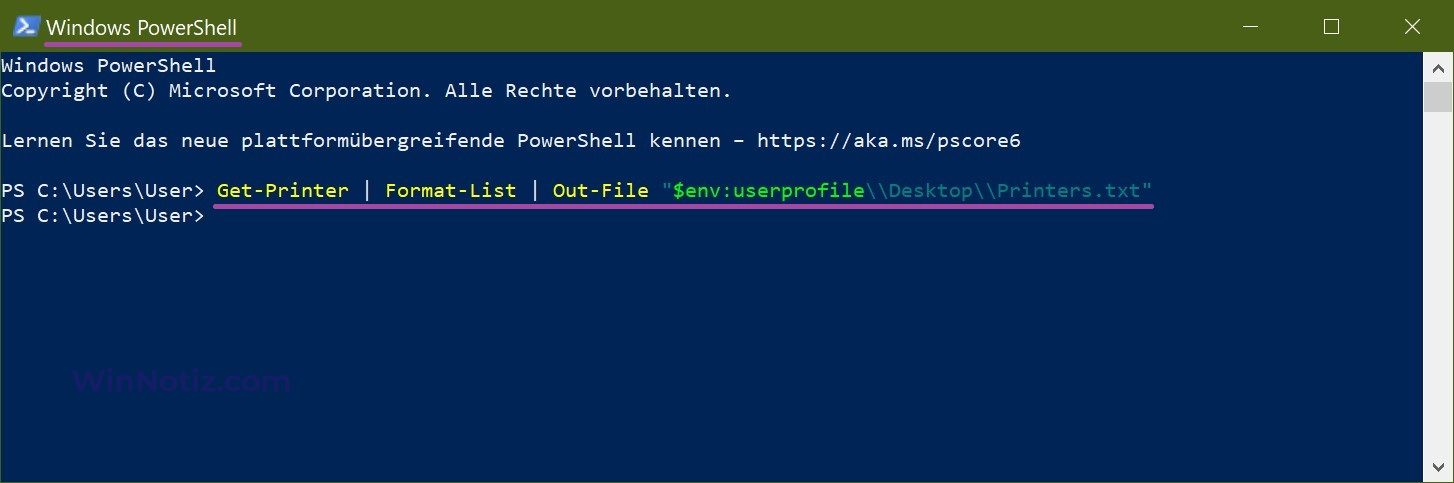
So sehen Sie die Liste der installierten Drucker in der Eingabeaufforderung an
Sie können die Liste der installierten Drucker auch über die Eingabeaufforderung anzeigen.
Öffnen Sie die Eingabeaufforderung und führen Sie folgenden Befehl aus:
wmic printer list brief
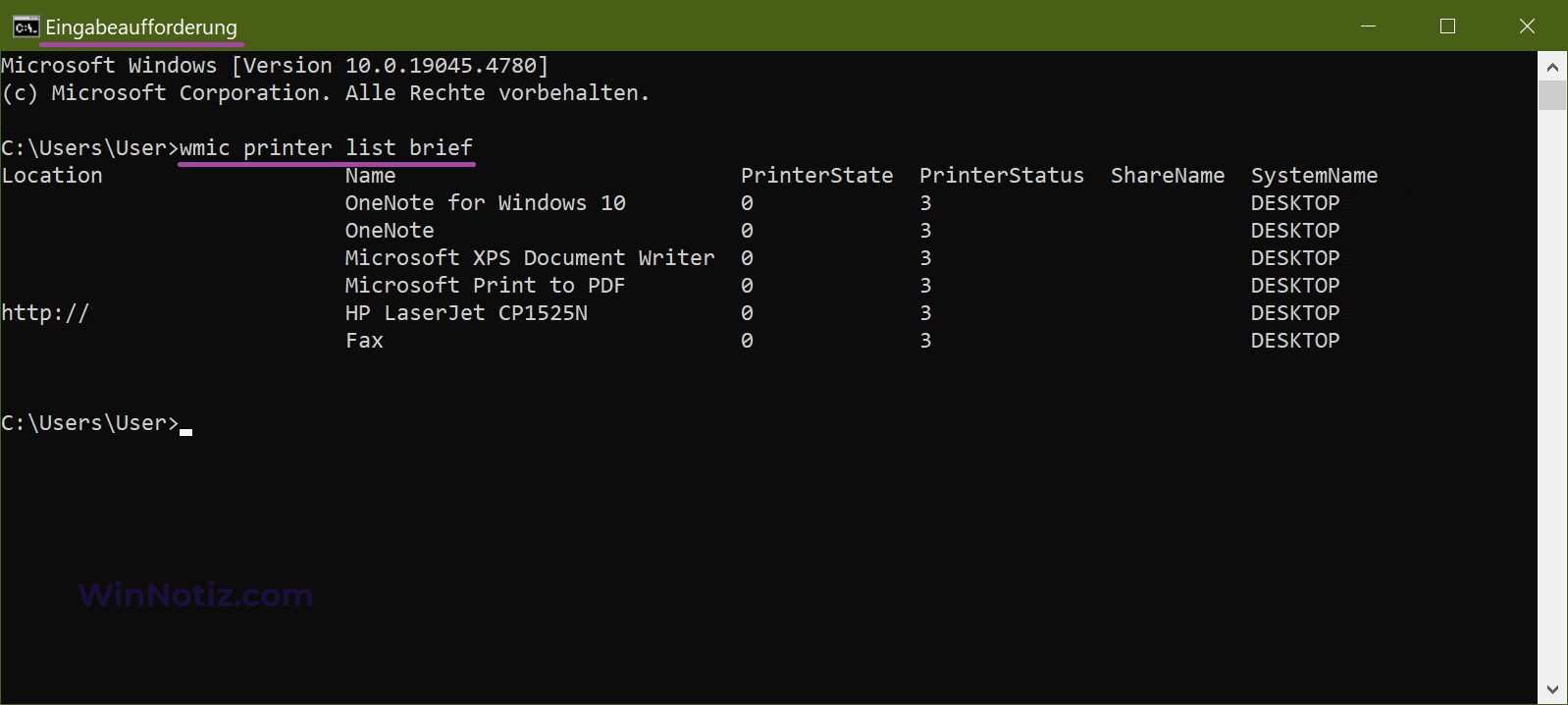
Mit den oben beschriebenen Methoden können Sie die Liste aller installierten Drucker sowie Informationen über die Drucker und deren Eigenschaften einsehen.